
З цієї статті ви дізнаєтеся, до ак користуватися програмою WebMoney Keeper Classic, контролювати свій рахунок в системі ВебМани і здійснювати різні операції з її допомогою.
WebMoney Keeper Classic - це програма, що дозволяє працювати з електронними грошима системи Webmoney. Програма також дозволяє обмінюватися конфіденційними повідомленнями з іншими користувачами і здійснювати кредитні операції. Існує також система WebMoney Transfer, за допомогою якої можна здійснювати банківські перекази, купувати квитки, оплачувати послуги мобільних операторів і покупки в інтернет-магазинах.
Програмний продукт є безкоштовним. Завантажити його можна з сайту webmoney за прямим посиланням.
Установка програмного продукту не повинна викликати жодних труднощів, вона є стандартною.
Зайшовши в гаманець зверху, потрібно натиснути на вкладку «Налаштування», як це показано на скріншоті:
Навпроти напису Classic тиснемо включити, як це показано на скріншоті:
Після натискання на кнопку, ви перенесетеся на сторінку, на якій потрібно ввести логін і пароль.
Потім потрапите на сторінку, на якій написано, що для того, щоб користуватися гаманцем Keeper Classic. потрібно отримати формальний атестат, для цього потрібно просто ввести паспортні дані.
Пройшовши всі ці процедури і встановивши програму, заходимо в неї.
Вікно входу в програму виглядає наступним чином:

У цьому вікні ми бачимо три рядки:
- Тут можна вибрати місце зберігання ключів, які у вас з'являться після установки цієї програми. У списку буде надано 2 варіанти: «Цей комп'ютер» (рекомендований) і «E-num Storage».
- Далі у нас йде WMID вашого гаманця вебмані. Зазвичай він заповнюється автоматично. Якщо у вас кілька гаманців в системі вебмані, то можна буде вибрати необхідний зі списку.
- Третім рядком є рядок введення пароля, куди власне ми і вводимо свій пароль. Потім натискаємо кнопку «ОК» для подальшого використання програми або «Скасувати» для виходу з неї.
При натисканні кнопки «ОК» ми потрапляємо в саму програму, яка виглядає наступним чином:
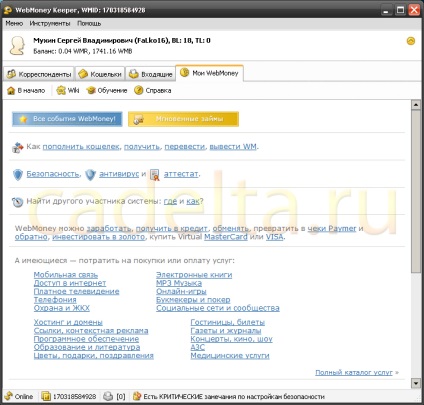
У самому верху вікна програми написані ПІБ користувача, його баланс, а так само BL і TL:
Так само у верхній частині вікна під даними перерахованими вище, розташовані 4 вкладки: «Кореспонденти», «Гаманці», «Вхідні», «Мої WebMoney».
1) На вкладці «Кореспонденти» можна побачити список користувачів, з якими ви здійснювали грошові операції:
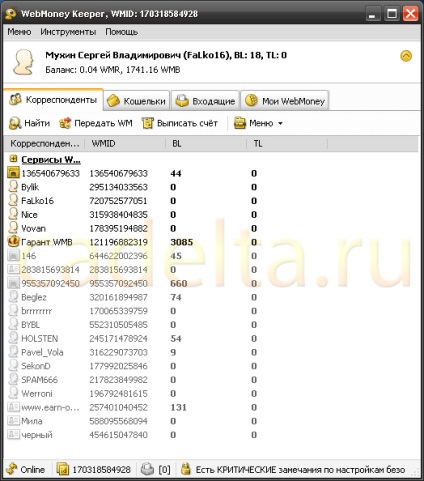
Трохи нижче розташовані написи «Знайти», «Передати WM», «Виписати рахунок», за допомогою яких можна здійснювати операції з даними кореспондентами.
2) На наступній вкладці «Гаманці» розташовані всі створені вами гаманці. І вказана вся інформація про них: назва, сума, що зберігається на ньому, номер гаманця і дата його створення:
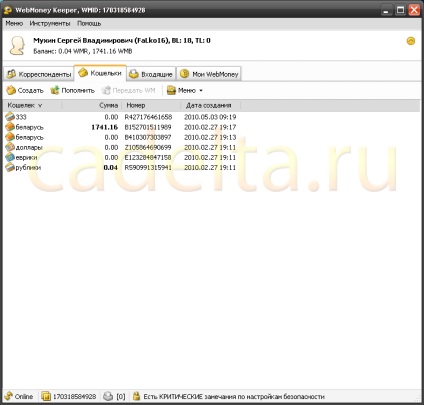
Так само ми бачимо такі написи, як «Створити», «Поповнити», «Передати WM», за допомогою яких ми можемо створити новий гаманець, поповнити обраний або передати з вибраного гаманця певну суму.
Ще ми бачимо напис «Меню», натиснувши на яку відкривається список, що випадає (так само цей список можна відкрити натисканням правої кнопки миші по будь-якому з гаманців):
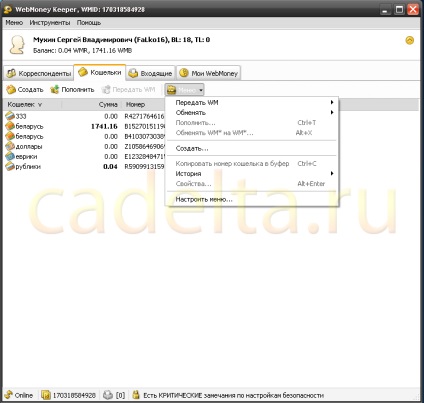
Нашому погляду в списку «Меню» також представлені такі написи, як «Обміняти» і «Обміняти WM * на WM *», що в принципі одне й те саме. Завдяки цій опції, у нас є можливість за лічені секунди конвертувати свої кошти з однієї валюти в іншу.
При натисканні на напис «Властивості» відкриється невелике віконце, в якому буде написана основна інформація про гаманець: номер, дата створення і сума, що знаходиться на ньому.
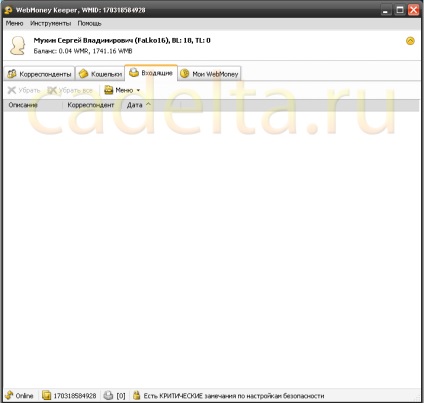
Зараз вікно порожнє. Але коли прийде лист, воно буде відображатися в цьому вікні.
Програма може бути завжди активна, якщо ваш комп'ютер включений. Вона не відволікає, тому що значок знаходиться в треї, що є дуже зручним для користувачів, у яких запущено одночасно безліч програм.
Якщо у Вас залишилися питання, задайте їх на нашому форумі.